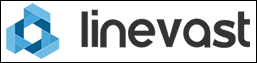Ich kenne zwar den von dir genutzen Style nicht, trotzdem solltest du dort
"die besagten Textstellen" irgendwo finden können

Vermutlich findest du sie in der
/styles/etech/template/overall_header.html Ansonsten musst du eben den ganzen Ordner der Templates nach einer Datei durchsuchen, in der z.B. dieser kurze Abschnitt vorkommt:
Nun gehen wir mal beispielhaft durch, wie du den Text in einen Button "verwandelst". Meine Beispiel beziehen sich allerdings notgedrungen trotzdem auf den Standard-Style prosilver. Mit
grundlegenden Kentnissen in HTML solltest du allerdings keine Probleme haben, das in deinem Style ebenfalls passend zu ändern

FINDE:
ERSETZE DURCH:
Code: Alles auswählen
<a href="{U_FAQ}" title="{L_FAQ_EXPLAIN}"><img src="styles/etech/imageset/de/DEIN_FAQ_ICON.GIF" border="0"></a>
Das Ganze kannst du dann auch auf die anderen von dir genannten Links anwenden. Eine Besonderheit stellt allerdings der Login/Logout-Link dar. Hierfür brauchst du ja 2 verschiedene Buttons, die dann je nach Situation angezeigt werden müssen. Dazu musst du diesen Bereich, der in prosilver so aussieht:
Code: Alles auswählen
<a href="{U_LOGIN_LOGOUT}" title="{L_LOGIN_LOGOUT}" accesskey="l">{L_LOGIN_LOGOUT}</a>
folgendermassen umgestalten:
Code: Alles auswählen
<a href="{U_LOGIN_LOGOUT}" title="{L_LOGIN_LOGOUT}" accesskey="l"><!-- IF S_USER_LOGGED_IN --><img src="styles/etech/imageset/de/DEIN_LOGOUT.GIF" border="0"><!-- ELSE --><img src="styles/etech/imageset/de/DEIN_LOGIN.GIF" border="0"><!-- ENDIF --></a>
Das Ganze geht davon aus, dass du deine Icons in den Ordner
styles/etech/imageset/de/ ablegst ...
Gruss,
Manne.
Nachtrag: Folgenden Tipp musst du noch ganz allgemein bei Änderungen an Templates beachten:
Nützlicher Tipp bei Änderungen an Styles